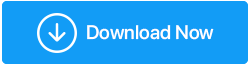갑자기 소프트웨어를 설치하지 않습니까?
게시 됨: 2021-11-14우리는 하루 종일 수많은 응용 프로그램을 설치하며 때로는 소프트웨어를 다운로드하는 것이 안전한지 여부를 고려하지도 않습니다. 그리고 이것이 우리가 의미하는 바입니다.
편집할 사진이 많다고 가정해 봅시다. 그리고 초보자는 Photoshop이나 그와 같은 것이 압도적으로 느껴집니다. 너 뭐하니? 화려하고 오히려 단순한 모양의 이미지 편집기가 표시되고 다운로드하기 위해 곧바로 돌진합니다.
기다리다!
이동을 하고 설치 파일을 다운로드하기 전에 잠시 뒤로 물러나 숙고를 거치는 것이 좋습니다. 당신은 그렇게 말할 수 있습니다! 그것은 단지 몇 MB에 해당하는 작은 응용 프로그램에 불과합니다. 도대체 어떻게 해를 끼칠 수 있습니까?
이런 식으로 말합시다. 사기성 소스에서 아무렇지도 않게 파일을 다운로드하면 곧 컴퓨터, 힘들게 얻은 데이터 및 훨씬 더 많은 것을 맬웨어, 랜섬웨어 등을 밀어넣을 수 있는 사기꾼에게 넘길 수 있습니다. , 컴퓨터에 더러운 악성 위협. 결과적으로 컴퓨터를 제어할 수 없게 될 수 있습니다. 다음과 같은 무서운 일이 많이 일어날 수 있습니다.
- 멀웨어는 파일을 훔치거나 컴퓨터에 파일을 보낼 수 있는 원격 사용자에게 제어 권한을 줄 수 있습니다.
- 해커는 랜섬웨어에 데이터 공개를 요청하거나 더 심각한 상황에 처할 수 있습니다.
- 소프트웨어가 PUP, 애드웨어 및 기타 악성 위협과 함께 번들로 제공되었을 수 있습니다.
- 바이러스는 컴퓨터의 완전한 기능을 그와 같이 파괴할 수 있습니다.
그것은 빙산의 일각일 뿐입니다. 훨씬 더 나쁜 일이 일어날 수 있습니다. 그렇기 때문에 우리가 당신이 하기를 바라는 것은 단지 약간의 주의를 기울이는 것뿐입니다.
또한 읽기: 소프트웨어 업데이트 대 업그레이드: 차이점은 무엇입니까?
소프트웨어를 설치하기 전에 고려해야 할 사항
소프트웨어를 다운로드하는 중이라고 가정하고 체크리스트로 활용할 수 있는 몇 가지 사항을 적어 두었습니다. 소프트웨어를 다운로드하기 전에 어떤 마음가짐을 가져야 하는지부터 수행해야 하는 필수 단계에 이르기까지 아래에서 모든 것을 찾을 수 있습니다.
– 소프트웨어가 필요합니까?
예! 당신이 구매하는 다른 제품이나 서비스와 마찬가지로 나 에게 맞는 것이 무엇인지 스스로에게 물어볼 필요가 있습니까? 이 소프트웨어는 장기적으로 얼마나 가치가 있습니까? 그리고, 여기에 이유가 있습니까?
컴퓨터에 먼지를 먹고 있는 많은 소프트웨어가 설치되어 있을 가능성이 큽니다. 열성적으로 일부 소프트웨어를 다운로드했지만 설치 후 몇 달 또는 몇 년 동안 해당 응용 프로그램을 건드리지 않았을 수 있습니다.
따라서 설치하려는 새 소프트웨어에 대해 이 소프트웨어가 얼마나 시급하게 필요한지 생각하십시오. 얼마나 자주 사용하시겠습니까? 시간을 투자하고 소프트웨어의 핵심을 배울 준비가 되셨습니까? 몇 번 사용하고 나면 소프트웨어를 떠나지 않습니까?
– OS 및 하드웨어와의 호환성 확인
우리가 종종 무시하는 또 다른 측면은 – 우리가 컴퓨터에 설치하려는 소프트웨어가 우리 컴퓨터와 호환되는지 여부입니다. 시작하려면 먼저 소프트웨어가 얼마나 많은 스토리지를 소비하는지, 그리고 C:/ 드라이브에 그 정도의 스토리지가 있는지 아니면 그보다 약간 더 많은지 확인해야 합니다. 다음으로 소프트웨어가 그래픽 카드를 많이 사용하는지, 소프트웨어에 필요한 그래픽 카드가 있는지 확인하고 싶을 수 있습니다. 대체로 모든 소프트웨어에는 컴퓨터에 있는 항목과 일치시킬 수 있는 일련의 사양이 함께 제공됩니다.
– 시스템 복원 지점을 만드는 것을 잊지 마십시오
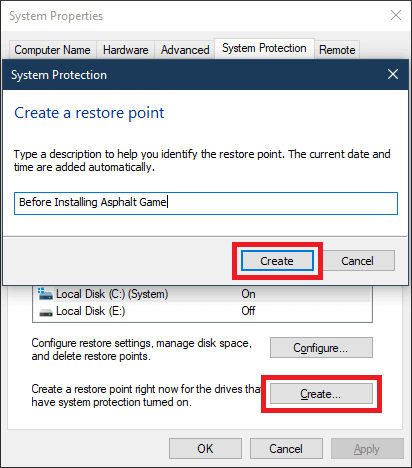
다운로드하려는 소프트웨어로 인해 OS 기능이 크게 변할 것으로 예상되는 경우 먼저 시스템 복원 지점을 생성하는 것이 좋습니다. 유틸리티를 패치하거나 조정하는 예를 고려하십시오. 이러한 유틸리티는 Windows 파일을 조정하는 것으로 알려져 있으며 제대로 다운로드하지 않으면 시스템 충돌로 이어질 수도 있습니다. 이러한 불리한 시나리오에서 시스템 복원 지점은 훌륭한 대체 옵션이 될 수 있습니다. 모든 것이 정상이었던 시간으로 컴퓨터를 복원하는 데 도움이 될 것입니다.
– 신뢰할 수 있는 웹사이트 또는 소스에서 소프트웨어 설치
아마도 여러 번 들었을 것입니다. 신뢰할 수 있는 웹사이트(개발자의 웹사이트일 수 있음)에서 소프트웨어를 설치하고 상단에서 자물쇠 아이콘을 찾은 다음(웹사이트가 악성이 아닌지 확인합니다) 소프트웨어가 필요하지 않은 파일과 함께 제공되지 않습니다. 그러나 무엇보다도 다운로드한 소프트웨어가 정품이고 안전한지 증명할 수 있는 완전한 방법이 있어야 합니다.

강력한 최신 바이러스 백신이 이 문제를 해결하는 데 도움이 될 수 있습니다. 파일 또는 해당 소스(웹사이트)를 실시간으로 검사할 뿐만 아니라 위협을 포착하면 그때그때 제거합니다. 여기에 Windows 11/ 10/ 8.1/ 8/ 7용 최고의 바이러스 백신 소프트웨어 목록이 있습니다.
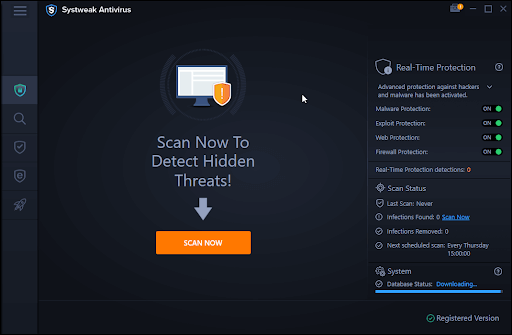
– 소프트웨어 업데이터 설치
이제 소프트웨어를 설치했으므로 탭을 유지해야 하는 한 가지는 업데이트입니다. 이러한 업데이트는 보안 및 기능 관점에서 모두 중요합니다. 그러나 여러 범주에 걸쳐 여러 소프트웨어가 있는 경우 이러한 각 응용 프로그램의 업데이트를 지속적으로 확인하는 것이 번거롭지 않을까요? 이러한 경우 전용 소프트웨어 업데이터의 도움을 받아야 합니다. 우리는 이미 좋은 소프트웨어 업데이터에서 찾아야 할 자질에 대해 길게 논의했습니다. 예를 들어 Systweak Software Updater는 훌륭한 소프트웨어 업데이트 유틸리티입니다.
Systweak 소프트웨어 업데이터란 무엇입니까?
처음에 Systweak Software Updater는 Windows PC의 모든 소프트웨어를 업데이트된 상태로 유지하는 데 도움이 되는 도구입니다. 컴퓨터에 설치된 소프트웨어에 사용할 수 있는 업데이트가 있을 때마다 메시지가 표시됩니다. 또한 업데이트가 소비하는 저장 공간의 양을 알려줍니다. 정품 업데이트를 손쉽게 설치할 수 있는 것 외에도 Systweak Software Updater가 제공하는 몇 가지 다른 기능이 있습니다.
- 업데이트를 가져오기 전에 시스템 복원 지점 만들기
- Systweak Software Updater는 또한 여러 범주에 걸쳐 유용한 프로그램 목록을 추천합니다.
- 사용자 정의 가능한 설정
- 업데이트 내역을 쉽게 확인
Systweak 소프트웨어 업데이터를 사용하는 방법?
- Systweak Software Updater 다운로드, 설치 및 실행
- Systweak Software Updater는 처음 실행될 때 자동 스캔을 실행합니다.
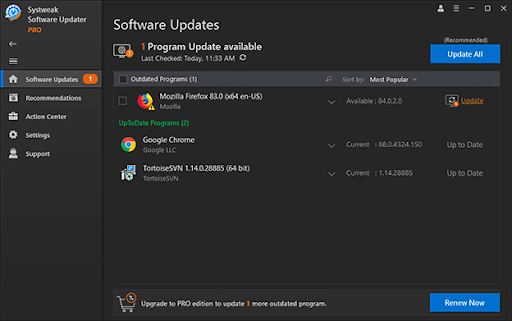
- 제공된 라이센스 키를 사용하여 소프트웨어 등록
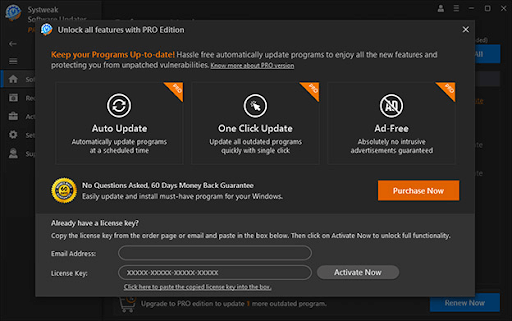
- 먼저 왼쪽 창에서 소프트웨어 업데이트 를 클릭한 다음 업데이트하려는 소프트웨어의 확인란을 선택하여 가져올 소프트웨어 업데이트를 선택합니다.
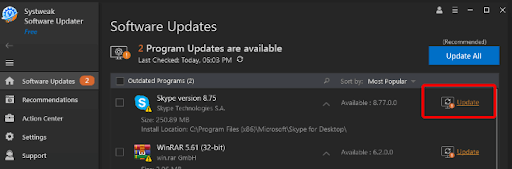
- 소프트웨어 옆에 있는 업데이트 버튼을 클릭합니다. 여러 업데이트를 선택한 경우 상단의 모두 업데이트 버튼을 클릭합니다.
마무리:
운영 체제의 일부로 컴퓨터에 이미 설치된 응용 프로그램을 제어할 수 있는 권한이 많지 않을 수 있지만 앞으로 설치할 소프트웨어를 완전히 제어할 수 있습니다. 그런 면에서 이 포스팅이 여러분에게 많은 가치와 통찰을 줄 수 있기를 간절히 바랍니다. 그리고 그렇다면 아래 댓글 섹션에서 우리와 함께 테이크 아웃을 공유하고 이 게시물을 당신이 아끼는 모든 사람들과 공유하는 것을 잊지 마십시오.